“需要從Android設備中的 SD 卡恢復一些已刪除的影片。恢復前預覽檔案的最佳方法是什麼?”
- 來自 Reddit
如今,許多設備都允許用戶透過嵌入可擴展記憶卡插槽來擴展儲存空間,額外的 SD 卡儲存空間確實為我們帶來了更流暢的體驗。例如,當照片、影片或應用程式過多時,我們可以輕鬆地將它們儲存在 SD 卡上,以保持裝置穩定運行。然而,有時意外刪除、格式化或損壞等意外問題可能會導致 SD 卡資料遺失。
如果發生這種情況,學習如何從 SD 卡恢復已刪除的影片就變得至關重要,尤其是當這些影片是珍貴的回憶或重要文件時。
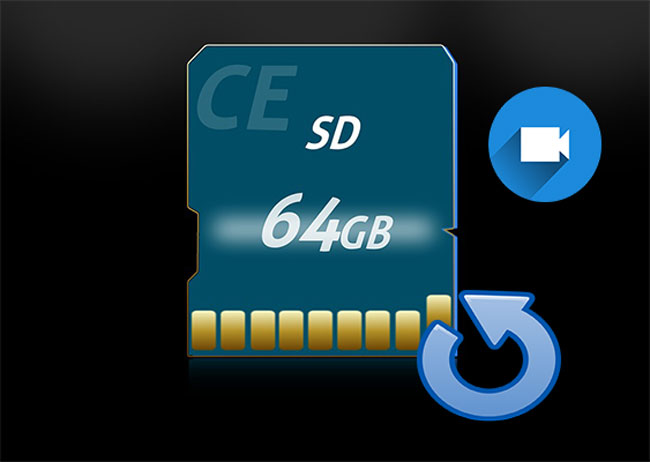
SD卡找不到影片的原因有很多,常見的有以下幾種:
SD卡影片遺失後,還能恢復已刪除的影片嗎?或許可以。在本部分,我們將向您展示4種從SD卡恢復已刪除影片的方法。讓我們逐一看看。
Coolmuster Lab.Fone for Android是一款專業的SD 卡復原應用程式。只需點擊幾下,即可從外部儲存空間恢復已刪除的照片、影片、文件和音樂。軟體會在介面上顯示您的特定文件,讓您在恢復前預覽已刪除的項目。此外,它還支援從Android內部儲存中檢索已刪除的數據,使其成為一款多功能的復原工具。
Lab.Fone for Android的主要功能
如何從 SD 卡恢復已刪除的影片?
01在您的電腦上安裝並啟動Coolmuster Lab.Fone for Android 。
02在頂部選單中選擇「SD卡恢復」模式,從裝置中取出SD卡,並透過SD卡讀卡機將其插入電腦。然後,按一下「下一步」並勾選要掃描的磁碟機,然後按一下「下一步」開始掃描。

03掃描完成後,您將在此介面中看到所有可恢復的檔案。從左側視窗中選擇“視頻”,在右側視窗中勾選要恢復的視頻,然後點擊下方的“恢復”即可從 SD 卡中恢復已刪除的視頻。整個過程完成後,您將解決如何從記憶卡恢復已刪除影片的問題。

影片指南
Coolmuster Data Recovery是Coolmuster旗下的另一款產品,它是一款多功能工具,可協助使用者輕鬆從各種裝置中復原已刪除、格式化或無法存取的檔案。無論您的影片是從內建/外接硬碟、USB 隨身碟、數位相機、記憶卡或其他可攜式儲存裝置遺失,這款程式只需幾個步驟即可解決問題。其使用者友善的介面讓初學者和專業人士都能輕鬆上手。
為什麼選擇資料恢復?
如何使用資料恢復來恢復 SD 卡上的影片?
01在您的電腦上啟動資料恢復軟體並透過讀卡機連接您的 SD 卡。
02從左側面板中,選擇「已刪除復原」模式,選擇要復原的 SD 卡分割區,然後按一下「開始掃描」。

03掃描完成後,將顯示 SD 卡中所有可恢復的檔案。您可以按文件類型或文件位置進行篩選。

04選擇要恢復的已刪除視頻,然後按一下“恢復到電腦”。
將出現一個對話框,要求您設定輸出資料夾。指定一個安全的位置(而不是 SD 卡本身),點擊“確定”,恢復過程將自動開始。

影片指南
如果您定期備份 SD 卡數據,恢復已刪除的影片會變得更加容易。備份可能儲存在雲端服務(Google Drive、OneDrive、iCloud)、您的電腦或外部硬碟上。這種方法最可靠,因為它可以直接從先前保存的副本恢復視頻,確保 100% 恢復,且不會損壞資料。
以下是從 Google Drive 檢索 SD 卡影片的步驟:
步驟 1. 在您的Android手機上開啟Google Drive 應用程式或在電腦上存取drive.google.com 。
第 2 步。使用備份影片的相同 Google 帳號登入。
步驟 3. 瀏覽您的 Drive 資料夾或使用搜尋列來尋找已刪除的影片。
步驟4.選擇要恢復的視頻,點擊手機上的“下載”選項,或點擊電腦上的“下載”。

步驟 5. 將恢復的影片儲存回 SD 卡:
Windows內建了一個名為「檔案歷史記錄」的工具,可以幫助使用者恢復遺失或刪除的文件,前提是用戶事先啟用了備份。此功能對於 SD 卡恢復非常有用:如果您使用“文件歷史記錄”備份了視頻,則可以安全地恢復它們,而無需第三方軟體。對於想要恢復已刪除媒體檔案的Windows使用者來說,這是一個簡單可靠的解決方案。
如何使用Windows檔案歷史記錄復原影片?
步驟 1. 將 SD 卡插入Windows電腦。
第 2 步。開啟“設定”>“更新與安全性”>“備份”,然後選擇“更多選項”。
步驟3.按一下「從目前備份還原檔案」以查看可用的備份。
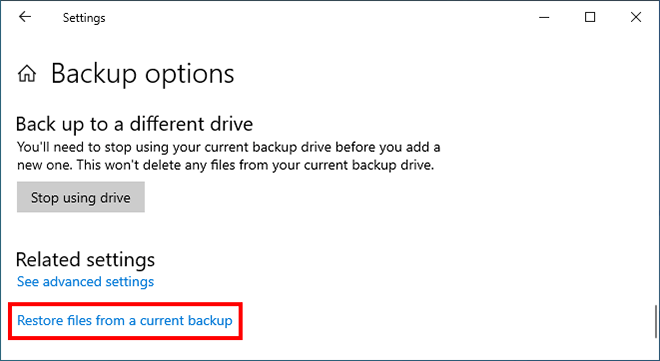
步驟4.瀏覽或搜尋要恢復的已刪除影片。您可以在恢復之前預覽它們。
步驟5.選擇視頻,然後按一下“恢復”。您可以將它們還原到SD卡上的原始位置,也可以在電腦上選擇一個新資料夾。
1. SD卡上有回收站嗎?
不,大多數 SD 卡沒有回收站。文件刪除後通常會被標記為可用空間,並可能被新資料覆蓋。因此,刪除檔案後應立即停止使用 SD 卡,並使用復原工具來復原遺失的檔案。
2. 從 SD 卡恢復已刪除的影片時,檔案大小重要嗎?
一般來說,恢復工具可以處理各種大小的影片。較大的視訊檔案可能需要更長的掃描和恢復時間,但像Coolmuster Lab.Fone for Android和Coolmuster Data Recovery 這樣的工具可以有效率地恢復大小檔案。
3. 從 SD 卡恢復已刪除的影片需要多長時間?
恢復時間取決於 SD 卡大小、已刪除檔案數量以及影片檔案大小。小型 SD 卡(刪除檔案較少)可能只需幾分鐘,而大型 SD 卡(刪除影片較多)則可能需要 20-60 分鐘甚至更長。
SD 卡上的視訊遺失令人沮喪,但有許多方法可以從 SD 卡恢復已刪除的視頻,包括專業的恢復軟體和備份解決方案。在這些方案中, Coolmuster Lab.Fone for Android和Coolmuster Data Recovery因其高成功率、易用性和處理各種資料遺失情況的能力而脫穎而出。按照上述方法,您可以安全地恢復您珍貴的影片。
如果您在使用過程中遇到任何問題,請隨時在下面發表評論。
相關文章:





